OnePlus 6 でカメラをすばやく開く手順
php editor Bananaがオールインワン6-in-1カメラで素早くカメラを開く手順を詳しく紹介します。この記事では、携帯電話のカメラ機能を素早く便利にオンにして、いつでもどこでも人生の素晴らしい瞬間を記録できるようにする方法を学びます。私たちのガイドに従ってこの実用的なテクニックを簡単にマスターし、写真撮影体験をより便利かつ効率的にしましょう。
1. 設定で設定しましょう. 画面がロックされている状態でも、電源ボタンをダブルクリックするとカメラが起動します. まず、[設定]をクリックして開きます。
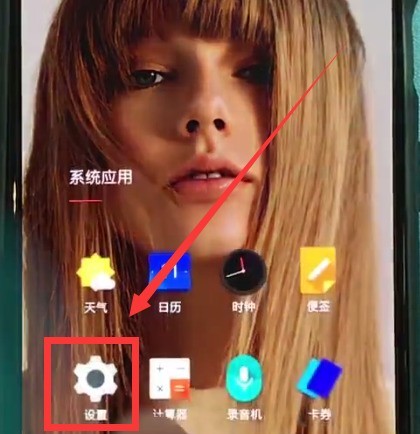
2. クリックして[ボタン]を開きます。
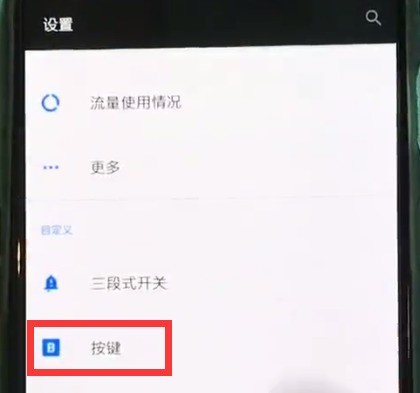
3. 最後に[電源ボタンを2回押してカメラの電源を入れます]の右側にあるスイッチをオンにします。
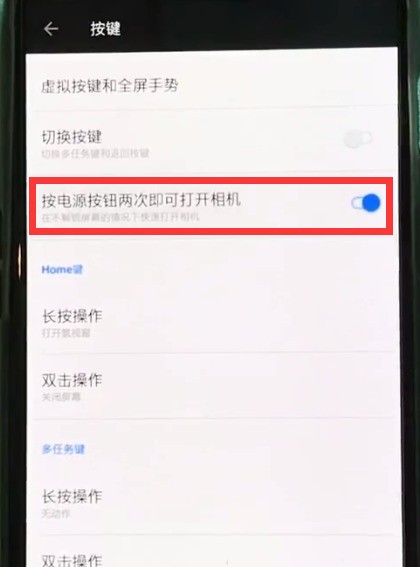
以上がOnePlus 6 でカメラをすばやく開く手順の詳細内容です。詳細については、PHP 中国語 Web サイトの他の関連記事を参照してください。

ホットAIツール

Undresser.AI Undress
リアルなヌード写真を作成する AI 搭載アプリ

AI Clothes Remover
写真から衣服を削除するオンライン AI ツール。

Undress AI Tool
脱衣画像を無料で

Clothoff.io
AI衣類リムーバー

AI Hentai Generator
AIヘンタイを無料で生成します。

人気の記事

ホットツール

メモ帳++7.3.1
使いやすく無料のコードエディター

SublimeText3 中国語版
中国語版、とても使いやすい

ゼンドスタジオ 13.0.1
強力な PHP 統合開発環境

ドリームウィーバー CS6
ビジュアル Web 開発ツール

SublimeText3 Mac版
神レベルのコード編集ソフト(SublimeText3)

ホットトピック
 7489
7489
 15
15
 1377
1377
 52
52
 77
77
 11
11
 19
19
 41
41
 iPhone 11の2番目のカメラは何をするのですか?
May 25, 2023 am 10:18 AM
iPhone 11の2番目のカメラは何をするのですか?
May 25, 2023 am 10:18 AM
iPhone 11のセカンドカメラとは何ですか? iPhone 11 の背面には 2 つのカメラがあり、正方形のモジュールに収められています - 焦点距離 26mm と絞り f/1.8 のプライマリ 12MP レンズと、焦点距離 13mm と絞り f/2.4 のセカンダリ 12MP センサーです。初心者のために説明すると、メイン レンズは広角カメラ、サブ レンズは超広角カメラです。理論上、iPhone 11 の超広角カメラは最新の iPhone 13 のカメラと同じです。 Apple は超広角カメラがメインカメラの 4 倍を撮影できると主張していますが、倍率は 1 倍から 0.5 倍までしか変わりません。この 2 番目のカメラは、i で使用できます。
 iOS 17: iPhoneのカメラアプリでホワイトバランスをロックする方法
Sep 20, 2023 am 08:41 AM
iOS 17: iPhoneのカメラアプリでホワイトバランスをロックする方法
Sep 20, 2023 am 08:41 AM
ホワイトバランスは、照明条件に基づいて演色を調整するカメラ機能です。この iPhone の設定により、写真やビデオ内で白いオブジェクトが白く表示され、一般的な照明による色の変化が補正されます。ビデオ撮影全体を通してホワイトバランスを一定に保ちたい場合は、ロックできます。ここでは、iPhone ビデオのホワイトバランスを固定する方法を説明します。 iPhoneでホワイトバランスをロックする方法 必須:iOS17アップデート。 ([設定] > [一般] > [ソフトウェア アップデート] を確認してください)。 iPhone で設定アプリを開きます。 [設定] で下にスクロールし、[カメラ] を選択します。カメラ画面で、「ビデオを録画」をタップします。この時点で
 Douyin カメラの許可を有効にするにはどうすればよいですか? TikTokカメラの画面が黒い場合はどうすればよいですか?
Mar 22, 2024 am 10:42 AM
Douyin カメラの許可を有効にするにはどうすればよいですか? TikTokカメラの画面が黒い場合はどうすればよいですか?
Mar 22, 2024 am 10:42 AM
世界で最も人気のあるショートビデオ プラットフォームの 1 つである Douyin では、多くのユーザーが自分の生活を記録し、自分の才能を披露することができます。 Douyinを使用して作品を撮影する場合、Douyinの撮影機能を正常に使用できるようにカメラの許可を有効にする必要があります。では、Douyin カメラの許可を開くにはどうすればよいでしょうか?この記事では、Douyin Cameraの権限を開く方法と、Douyin Cameraを開くときに発生する黒い画面の問題を解決する方法を詳しく紹介します。 1.Douyin カメラの許可を有効にするにはどうすればよいですか? 1. 電話の設定を開き、「プライバシー」または「権限管理」オプションを見つけます。 2. プライバシー設定で、「アプリのアクセス許可」または「アプリの管理」を見つけます。 3. Douyin APP を見つけてクリックし、Douyin の権限設定インターフェイスに入ります。 4. 権限設定インターフェイスで、「カメラ」権限を見つけて、オンになっていることを確認します。 5. 必要に応じて、次のこともできます。
 Appleカメラのウォーターマークを設定する方法
Feb 25, 2024 pm 04:37 PM
Appleカメラのウォーターマークを設定する方法
Feb 25, 2024 pm 04:37 PM
Apple カメラのウォーターマークを設定するにはどうすればよいですか? Apple 携帯電話のカメラで撮影するときに独自のウォーターマークを設定することもできますが、ほとんどのユーザーはカメラのウォーターマークを設定する方法を知りません。次に、エディターがその方法に関するグラフィック チュートリアルを提供します。 Apple カメラのウォーターマークを設定するには、興味のあるユーザーはぜひ見に来てください。 Apple 携帯電話チュートリアル: Apple カメラのウォーターマークを設定する方法 1. まず Apple 携帯電話でショートカット コマンドを開き、左下隅にある [iPhone カメラのウォーターマーク] アイコンを選択します; 2. 次に、アルバムにジャンプして写真を選択しますウォーターマークを追加する必要があるものを選択し、右上隅の [iPhone カメラのウォーターマーク] アイコンをクリックします。追加]; 3. 次に、必要な Apple 携帯電話のモデルを選択します; 4. 最後に、以下のページに移動して、必要なを選択しますウォーターマークのスタイルを選択して設定を完了します。
 iPhone 14 Pro カメラ: 入門と知っておくべき 11 の重要なヒント
May 06, 2023 pm 09:25 PM
iPhone 14 Pro カメラ: 入門と知っておくべき 11 の重要なヒント
May 06, 2023 pm 09:25 PM
iPhone 14 Pro のカメラには、これまでの iPhone で最大のセンサー、48MP の大型ユニットが搭載されています。最近新しい iPhone 14 Pro を購入し、携帯電話のカメラを最大限に活用したい場合は、使い始めて基本的なヒントを学ぶために知っておくべきことをここに示します。 iPhone は、その優れたカメラセンサーと舞台裏での画像処理方法のおかげで、長い間スマートフォン写真の最前線に立ってきました。 AppleはiPhoneの画像キャプチャ機能の向上に力を入れており、新しいiPhone14シリーズには新しいPhotonicエンジンが搭載されています。さらにiPhone14Proならではの写真も
 今度はXiaomiの銃がポラロイドに向けられている
Jul 24, 2024 pm 12:10 PM
今度はXiaomiの銃がポラロイドに向けられている
Jul 24, 2024 pm 12:10 PM
7月19日、Xiaomiは北京で新製品発表カンファレンスを開催し、その席上、Lei Jun氏は車を作るまでの道のりについて語っただけでなく、XiaomiMIX Flip、XiaomiMIX Fold4、Xiaomi Bandなどの数々の大ヒット新製品も披露した。 9、およびRedmi K70 Extreme Edition。 Xiaoleiの予想では、Xiaomi MIX Flipは、Xiaomi初の小型折りたたみ式携帯電話として、大きな注目を集める高確率のイベントです。意外にも、最初に人気を博したのは、MIXFlipと同時に登場した“天地逆転”感のあるアクセサリー「MIXFlipポータブルカメラセット」だった。最近、ソーシャル プラットフォームには Xiaomi ポラロイド関連の投稿が大量に投稿されています。デジタル サークルをフォローしていない人は、「Xiaomi はいつからポラロイドを作り始めるの?」と疑問に思うかもしれません。
 iPhone 14でカメラの透かしを有効にする方法
Feb 25, 2024 pm 04:46 PM
iPhone 14でカメラの透かしを有効にする方法
Feb 25, 2024 pm 04:46 PM
iPhone 14 のカメラのウォーターマークをオンにする方法 iPhone 14 では、撮影した写真にウォーターマークを追加できますが、ほとんどのユーザーは iPhone 14 のカメラのウォーターマークをオンにする場所を知りません。次に、エディターがユーザーに、その方法に関するグラフィック チュートリアルを提供します。 iPhone 14 のカメラのウォーターマークをオンにしてください。興味のあるユーザーはぜひ見に来てください。 Apple 携帯電話の使い方チュートリアル iPhone 14 のカメラ ウォーターマークをオンにする方法 1. まず、検索エンジンを開いて [ショートカット コマンド] を入力し、下の図に示すように [iPhone カメラ ウォーターマーク] 機能をクリックします; 2. 次に、ショートカット コマンド ページに移動し、[下の図の矢印で示すように] ショートカットを取得] をクリックします; 3. 次に、最新のページにジャンプし、下部の赤枠をクリックします; 4. ショートカット ツール ページで [i] をクリックします
 Apple携帯電話のカメラの黒い画面を通常に戻す方法
Mar 08, 2024 pm 05:50 PM
Apple携帯電話のカメラの黒い画面を通常に戻す方法
Mar 08, 2024 pm 05:50 PM
iPhone のカメラを使用しているユーザーは、黒い画面が表示されないことに気づきました。パニックにならないでください。原因は、ハードウェアの問題、またはシステムおよびソフトウェアの問題である可能性があります。今日は、詳細な解決策を共有します。 Apple 携帯電話のカメラの黒い画面を正常に戻すにはどうすればよいですか? 回答: 携帯電話を再起動する、システムをアップグレードする、温度を下げる、レンズを拭く、公式メンテナンスを試してください 1. ユーザーがカメラを使用しているときに黒い画面を見つけます。システムがクラッシュした可能性があるため、再起動してみてください。 2. システムを再起動しても問題が解決しない場合は、電話システムを最新バージョンにアップグレードできます。 3. 携帯電話を長時間使用して写真を撮影した後、携帯電話が熱くなりすぎてカメラが動作できなくなるため、ユーザーが携帯電話の温度を下げる可能性があります。 4. 携帯電話のソフトウェアが競合している可能性もあるため、ユーザーはカメラを終了してから再度開始することができます。




